Hoy veremos cómo utilizar las funciones PROMEDIO, PROMEDIO.SI y PROMEDIO.SI.CONJUNTO en Excel ya que, en algún momento, todos hemos tenido la necesidad de calcular un promedio, ya fuera de las notas de una serie de exámenes, de las ventas en nuestra empresa, o simplemente de nuestros gastos mensuales.
https://youtu.be/iOFADgLkasU
La función promedio de Excel calcula la media aritmética de una serie de datos. Es decir, suma todos los valores de la variable que estamos analizando y los divide entre la cantidad de valores sumados.
Excel además de calcular de forma automática el promedio de una serie de datos, nos permite introducir una o varias condiciones a cumplir para realizar el cálculo del promedio. Veremos una a una cada una de las opciones
Función PROMEDIO en Excel
Como ya hemos dicho la función PROMEDIO calcula la media aritmética de una serie de datos, para ejecutar esta función:
- Clicamos en la celda donde queremos que aparezca el resultado de la operación.
- Escribimos =PROMEDIO
- A continuación, seleccionamos con el ratón el rango de celdas del cuál queremos calcular el promedio.
- Pulsamos ENTER y el resultado de la función aparecerá en la celda.
Función PROMEDIO.SI en Excel
Utilizaremos esta función cuando queramos introducir una única condición implícita en la función promedio.
En nuestro ejemplo queremos calcular el promedio de ventas de una sección concreta, por lo que utilizaremos la fórmula PROMEDIO.SI de la siguiente forma:
- Clicamos en la celda donde queremos que aparezca el resultado de la operación.
- Escribimos =PROMEDIO.SI
- La expresión de esta función es; SI (rango; criterio; [rango promedio])
- El primer elemento de la función es el rango de celdas sobre el que vamos a aplicar el criterio. En nuestro caso el rango de celdas que contiene la sección.
- El segundo elemento es el criterio que vamos a aplicar. En nuestro ejemplo es la sección LIMPIEZA. Para introducir este criterio podemos escribir “LIMPIEZA” entrecomillado o seleccionar la celda donde aparece el nombre de la sección.
- El último elemento es el rango de celdas que contiene los datos de los que queremos calcular el promedio. En nuestro caso el importe de ventas.
- Cerramos el paréntesis de la función para que no nos arroje error.
- Pulsamos ENTER y el resultado de la función aparecerá en la celda.
Función PROMEDIO.SI.CONJUNTO en Excel
Usaremos esta función cuando necesitemos utilizar la función PROMEDIO.SI con varias condiciones.
Para ver su funcionamiento, calcularemos el promedio de ventas de un vendedor concreto, Marta, en una única sección, Limpieza. Utilizaremos la función PROMEDIO.SI.CONJUNTO de la siguiente forma:
- Clicamos en la celda donde queremos que aparezca el resultado de la operación.
- Escribimos =PROMEDIO.SI.CONJUNTO
- La expresión de esta función es; SI.CONJUNTO (rango_promedio; rango_criterios1; criterio1; rango_criterios2; criterio2; rango_criterios3; criterio13…)
- El primer elemento rango_promedio es el rango de celdas que contiene los datos de los que queremos calcular el promedio. En nuestro caso el importe de ventas.
- El segundo elemento de la función es el rango de celdas sobre el que vamos a aplicar el primer criterio. En nuestro caso el rango de celdas que contiene los nombres de los vendedores.
- El tercer elemento es el primer criterio que vamos a aplicar. En nuestro ejemplo es la vendedora Marta. Para introducir este criterio podemos escribir “Marta” entrecomillado o seleccionar la celda donde aparece el nombre del vendedor.
- El cuarto elemento de la función es el rango de celdas sobre el que vamos a aplicar el segundo criterio. En nuestro caso el rango de celdas que contiene la sección.
- El quinto elemento es el segundo criterio que vamos a aplicar. En nuestro ejemplo es la sección LIMPIEZA.
- Cerramos el paréntesis ya que no queremos introducir más criterios.
- Pulsamos ENTER y el resultado de la función aparecerá en la celda.
Podríamos introducir más criterios para el cálculo del promedio. El truco para que la función no nos de error es ser ordenado y meticuloso introduciendo los datos en la función.
Debes tener en cuenta que:
- No se tienen en cuenta las celdas de rango que contienen VERDADERO o FALSO.
- Si una celda de rango_promedio es una celda vacía, PROMEDIO.SI la omite.
- Si rango es un valor en blanco o de texto, PROMEDIO.SI devuelve el valor de error #¡DIV0!.
- Si una celda de criterio está vacía, PROMEDIO.SI la trata como un valor 0.
- Si no hay celdas en el rango que cumplan los criterios, PROMEDIO.SI devuelve el valor de error #¡DIV/0!.
Esperamos que toda esta información te haya resultado útil. Puedes consultar más tutoriales en la sección Funciones de Excel.

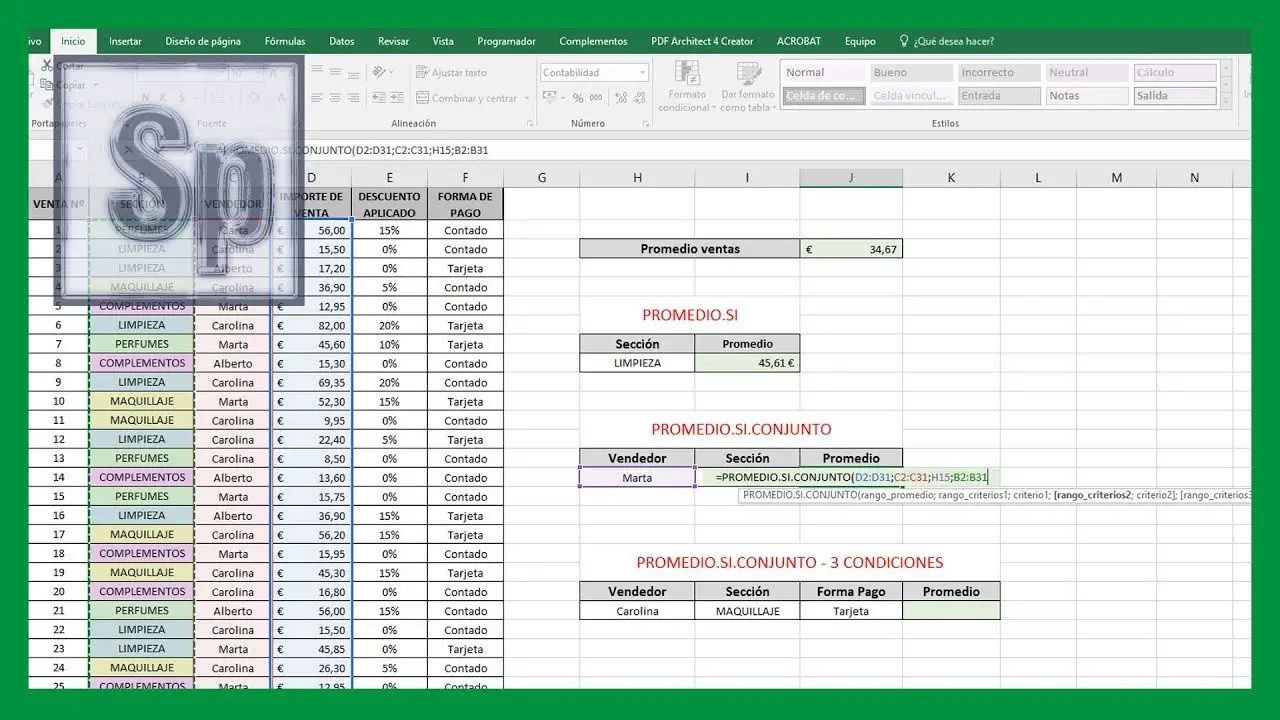
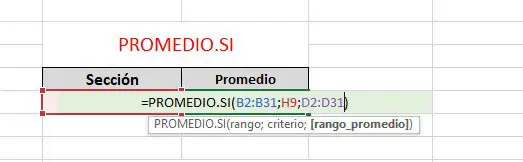



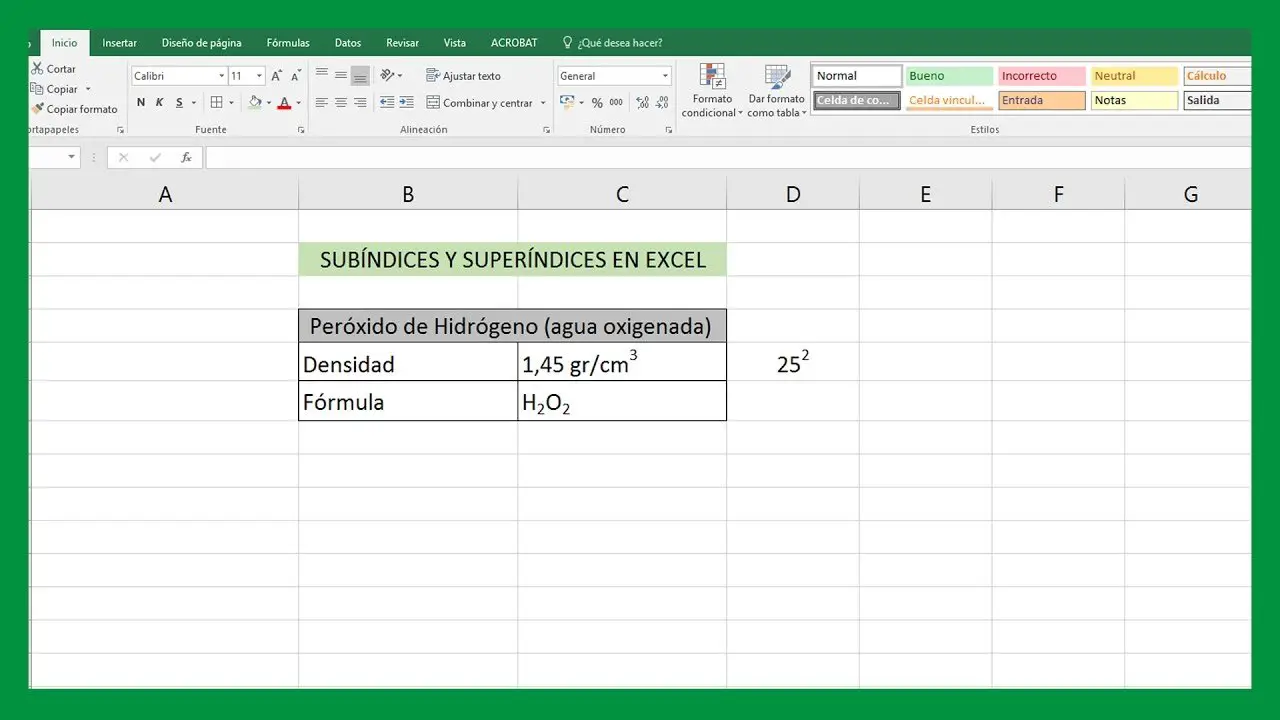
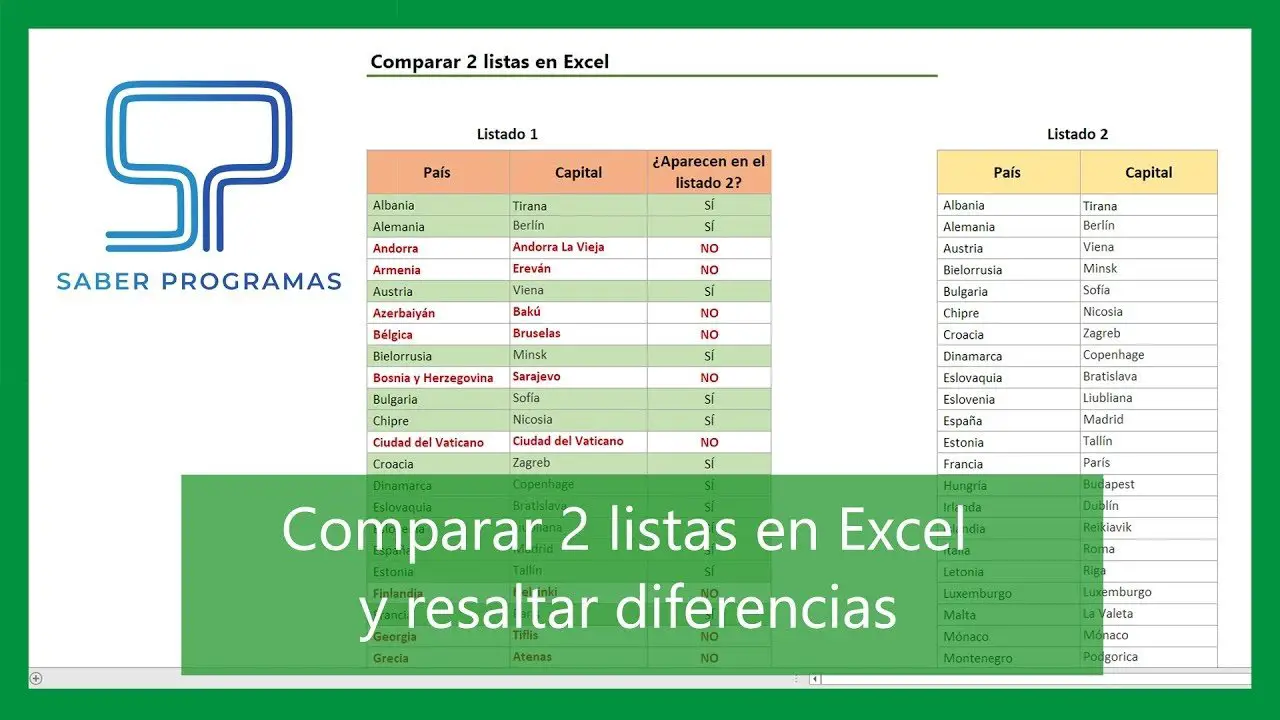
Buena noche, ¿E posible obtener la plantilla? lo hice tal cual, pero solo en el caso del nombre Marta me marca #¡DIV/0!, mientras que en todo lo demás está bien. gracias
Que buen tutorialgracias por el tiempo que se da por subr estos videos ,pero seria de gran ayuda como para practicar poner el el video el link de las plantillas.igual gracias por los tutoriales.
Buenos dias.
Estoy intentando obtener unos datos de variación de los promedios, por lo que querría obtener el promedio de los datos que estén por encima de la media y por debajo de la media, para tener una ídea más extensa de la desviación típica. El problema es que al poner como criterio que sea un valor superior o inferior al que aparece en una celda( que sería la media) me da error en la formula.
¿No se puede poner como criterio algo como ;»<F20"?
¿Solo adminte como criterio un valor determinado?
podrían poner la planilla por favor, es de mucha ayuda